win7桌面回收站右键没有“清空回收站”怎么回事?通常我们删除文件是先放到回收站,如果要彻底删除,需要点击清空回收站,如果没有这个项,就删除不了,那么遇到雨林木风win7回收站没有清空回收站选项怎么办呢?这边小编教大家win7系统找回清空回收站选项的方法。
解决步骤如下:
1、在桌面上新建一个文本文档,将下面代码拷贝进去;
Windows Registry Editor Version 5.00
[HKEY_CLASSES_ROOT\*\shell\empty]
"CommandStateHandler"="{c9298eef-69dd-4cdd-b153-bdbc38486781}"
"Description"="@shell32.dll,-31332"
"Icon"="shell32.dll,-254"
"MUIVerb"="@shell32.dll,-10564"
[HKEY_CLASSES_ROOT\*\shell\empty\command]
"DelegateExecute"="{48527bb3-e8de-450b-8910-8c4099cb8624}"
[HKEY_CLASSES_ROOT\Folder\shell\empty]
"CommandStateHandler"="{c9298eef-69dd-4cdd-b153-bdbc38486781}"
"Description"="@shell32.dll,-31332"
"Icon"="shell32.dll,-254"
"MUIVerb"="@shell32.dll,-10564"
[HKEY_CLASSES_ROOT\Folder\shell\empty\command]
"DelegateExecute"="{48527bb3-e8de-450b-8910-8c4099cb8624}"
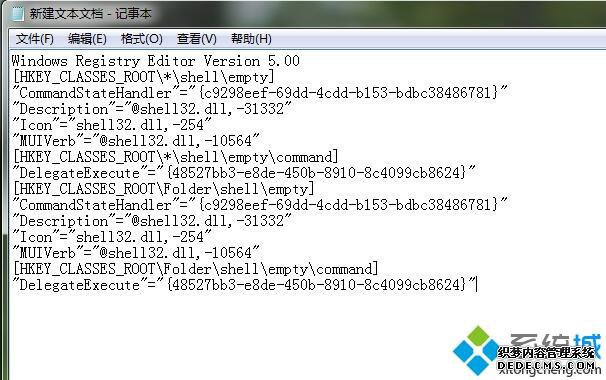
2、点击左上角【文件】选择【另存为】;

3、文件名以.reg结尾,将保存类型改为所有文件,点击确定即可;
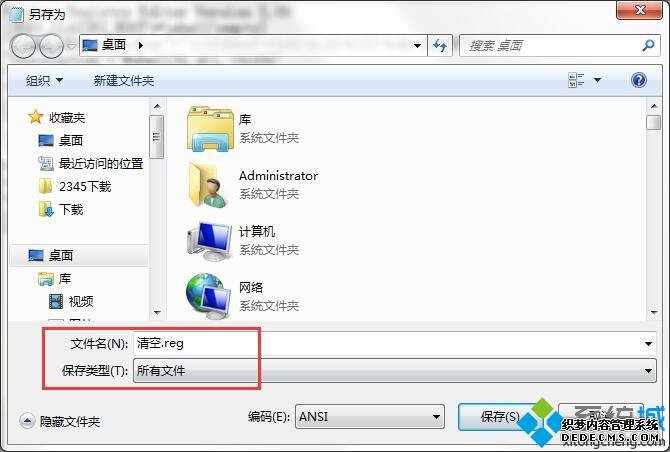
4、随后在双击打开这个注册表文件执行。
通过上面的步骤操作之后,再次右键回收站,就可以看到清空回收站选项已经找回来了,有遇到问题的朋友可以学习下。



